Zawartość:
- Metoda 1: Użycie narzędzia do rozwiązywania problemów
- Metoda 2: Sprawdzenie urządzenia domyślnego
- Metoda 3: Uruchomienie usługi "Menadżera drukowania"
- Metoda 4: Sprawdzenie stanu urządzenia
- Metoda 5: Oczyszczenie kolejki drukowania
- Metoda 6: Naprawa zmiennych środowiskowych
- Metoda 7: Tymczasowe wyłączenie zapory i programu antywirusowego
- Metoda 8: Konfiguracja udostępniania drukarki
- Metoda 9: Programowe czyszczenie drukarki
- Pytania i odpowiedzi: 21
Metoda 1: Użycie narzędzia do rozwiązywania problemów
Wbudowane w system operacyjny narzędzie do rozwiązywania problemów pozwoli rozwiązać podstawowe problemy, które występują podczas próby wysłania dokumentu do druku. Należy je użyć w pierwszej kolejności, aby wykluczyć te najczęstsze awarie.
- Uruchom aplikację "Ustawienia", klikając jej ikonę w "Menu Start".
- Przejdź do menu "Aktualizacja i zabezpieczenia".
- Wybierz kategorię "Rozwiązywanie problemów" z menu po lewej stronie.
- Wśród dostępnych narzędzi do rozwiązywania problemów znajdź "Drukarka" i kliknij na tę pozycję.
- Pojawi się przycisk "Uruchom narzędzie do rozwiązywania problemów", na który należy kliknąć.
- Rozpocznie się sprawdzanie usług i innych ustawień związanych z działaniem drukarek w systemie Windows.
- Gdy wyświetli się lista z całym zainstalowanym sprzętem, znajdź problematyczne urządzenie, zaznacz je i postępuj dalej.
- Obecnie trwa skanowanie wybranego urządzenia, co zajmie mniej niż minutę, a po zakończeniu na ekranie wyświetli się wynik.Jeśli można wprowadzić jakieś poprawki, potwierdź działanie i przystąp do ponownej próby drukowania na tej drukarce.
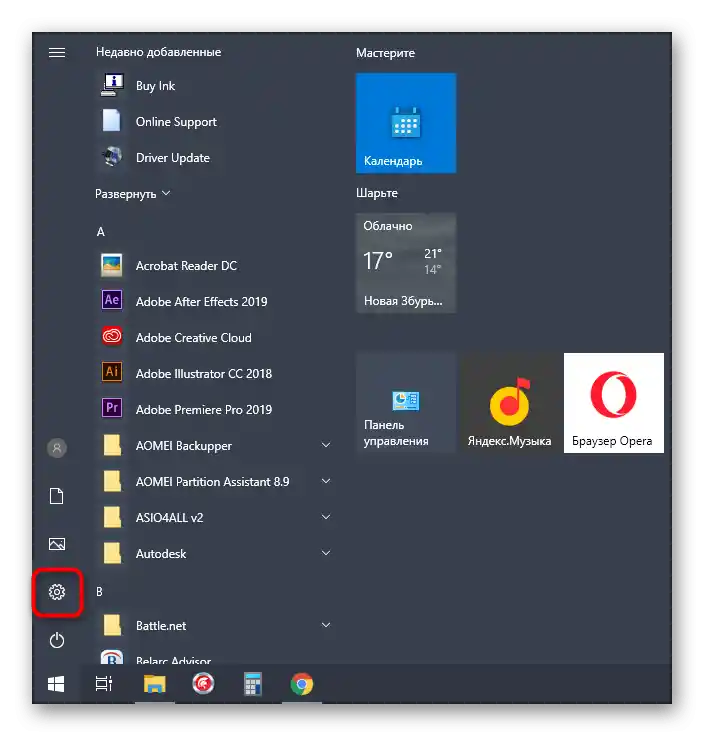
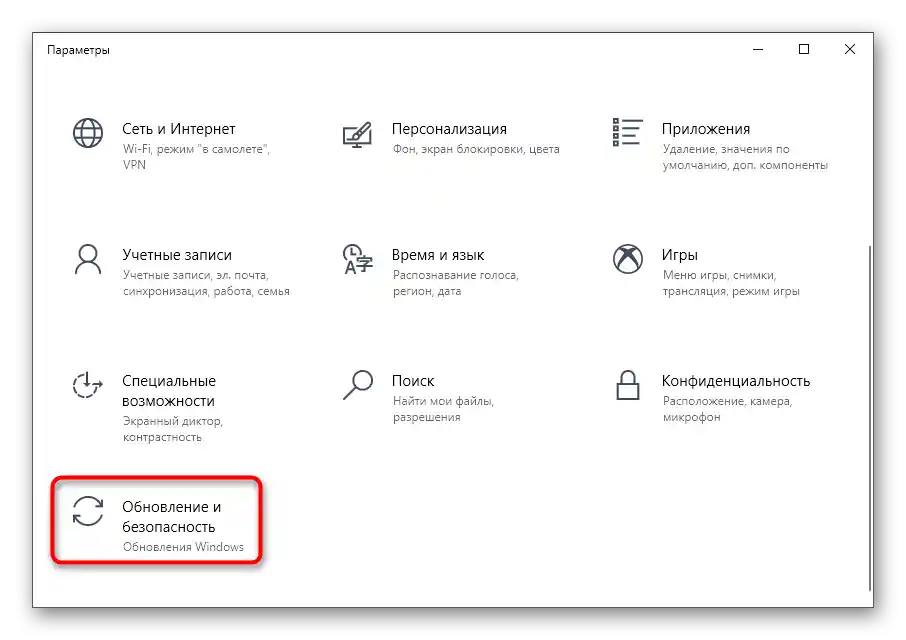
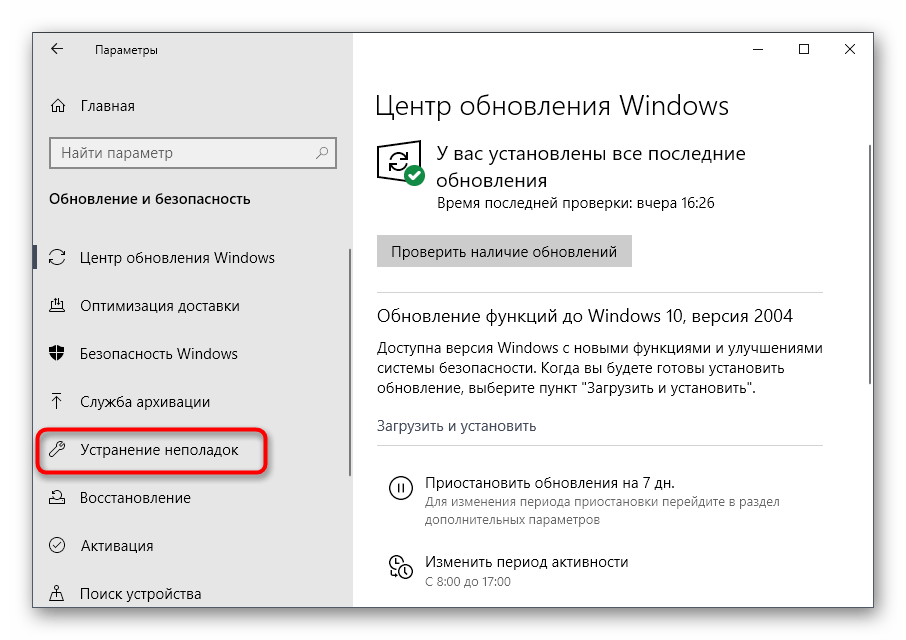
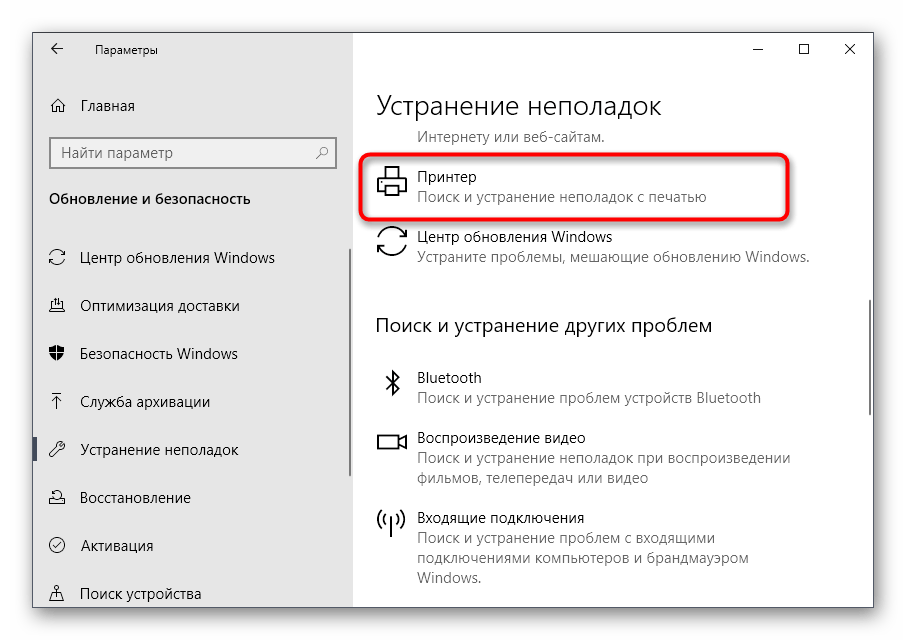
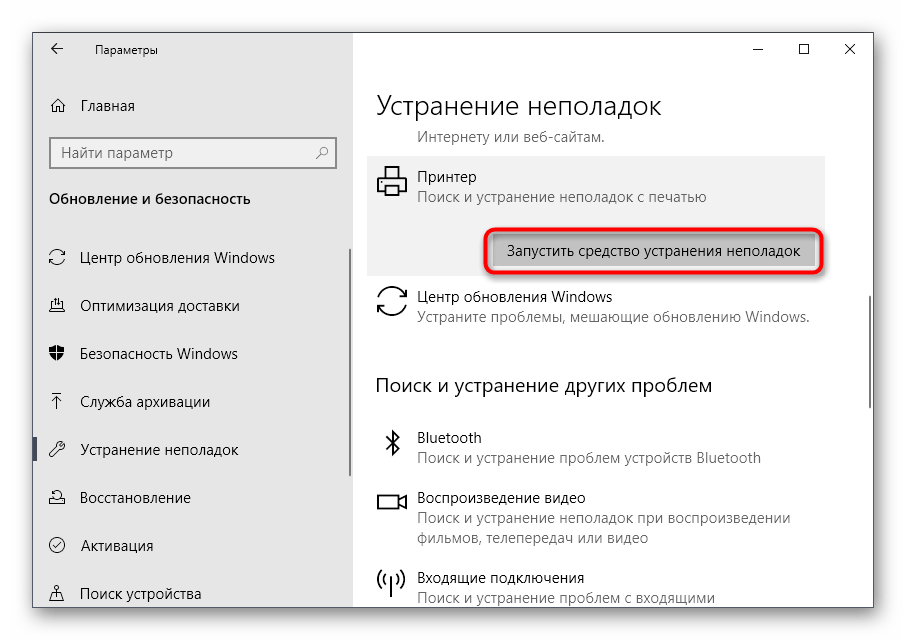
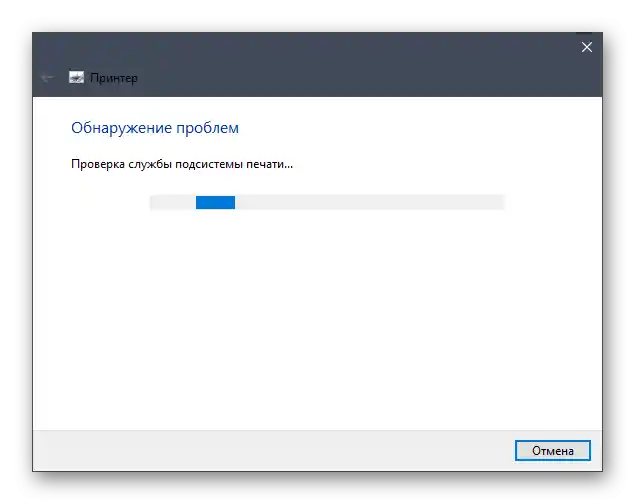
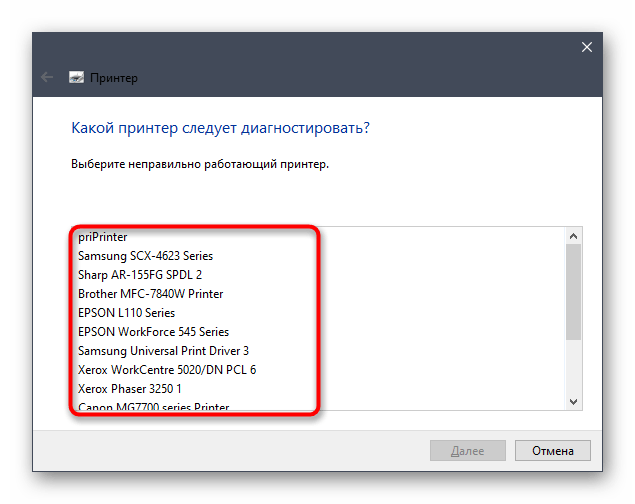
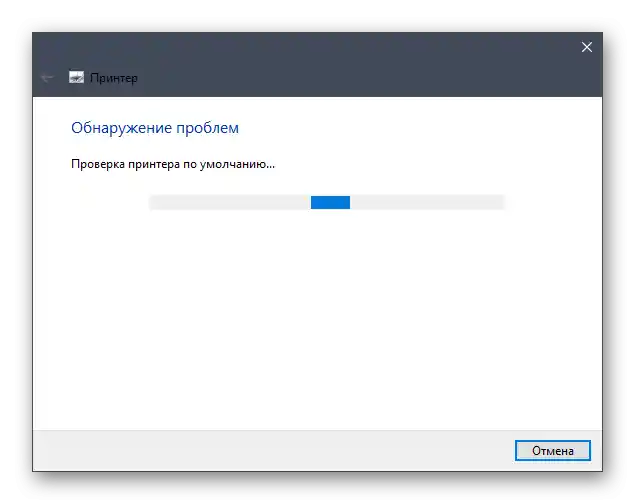
Procedura nie zawsze okazuje się skuteczna, dlatego jeśli nie zaszły żadne zmiany w działaniu drukarki, rozważ następujące metody.
Sposób 2: Sprawdzenie urządzenia domyślnego
W niektórych przypadkach niezwykle ważne jest, aby używane urządzenie drukujące było ustawione jako "Domyślne". Ma to związek z uruchamianiem drukowania przez różne aplikacje, które automatycznie określają urządzenie, dla którego mają tworzyć kolejkę. Można samodzielnie sprawdzić, czy ten atrybut jest ustawiony dla problematycznej drukarki, wykonując następujące kroki:
- W tej samej aplikacji "Ustawienia" tym razem wybierz menu "Urządzenia".
- Otwórz sekcję "Drukarki i skanery".
- Kliknij na linię z używaną drukarką.
- Wyświetlą się funkcjonalne przyciski, wśród których znajdź "Zarządzanie" i kliknij na nią.
- Aktywuj użycie tej drukarki jako domyślnej.
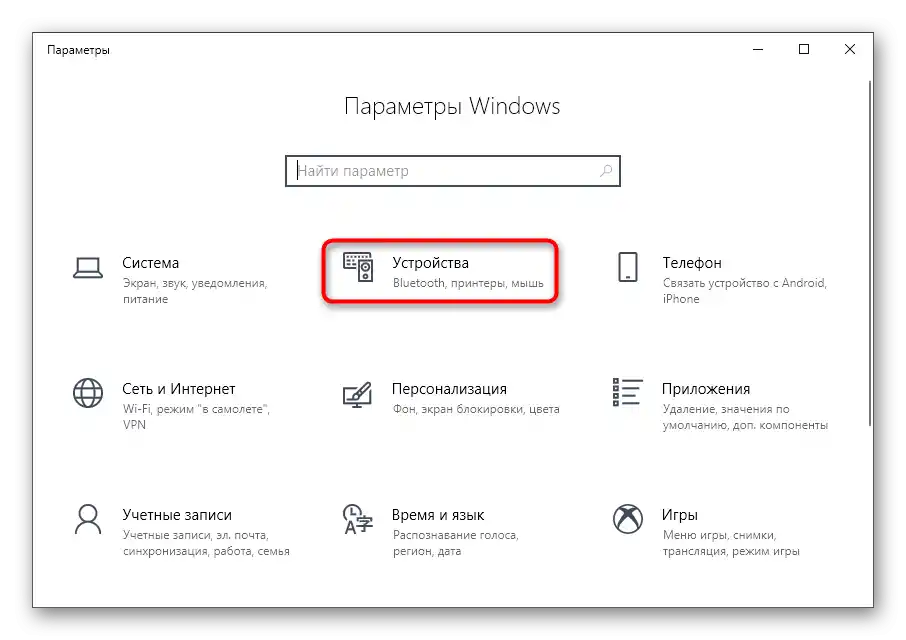
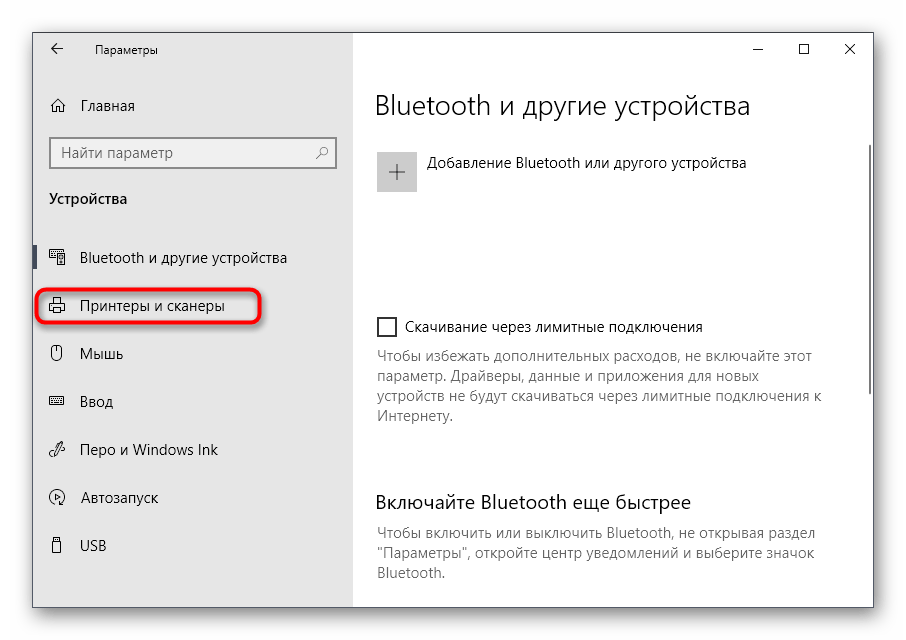
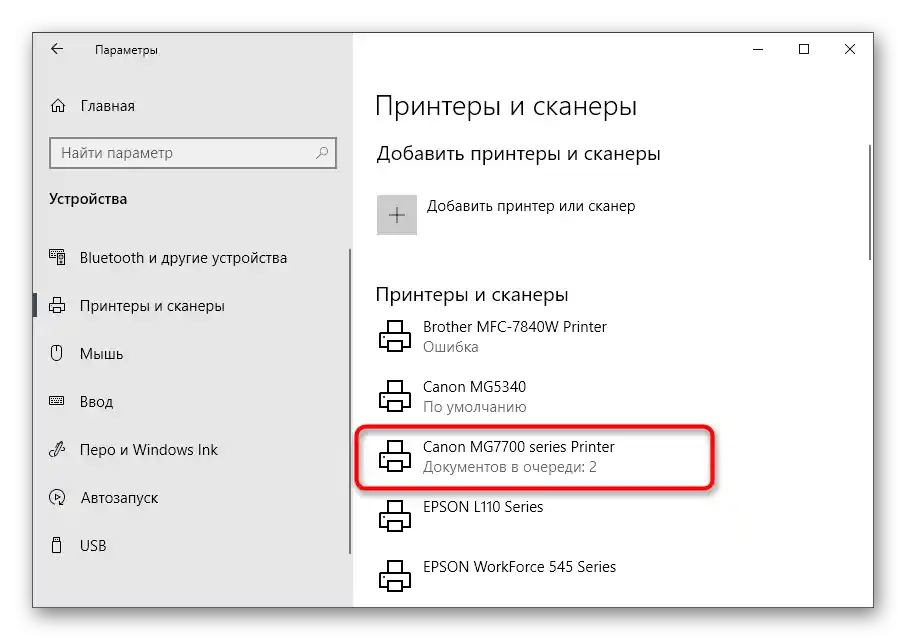
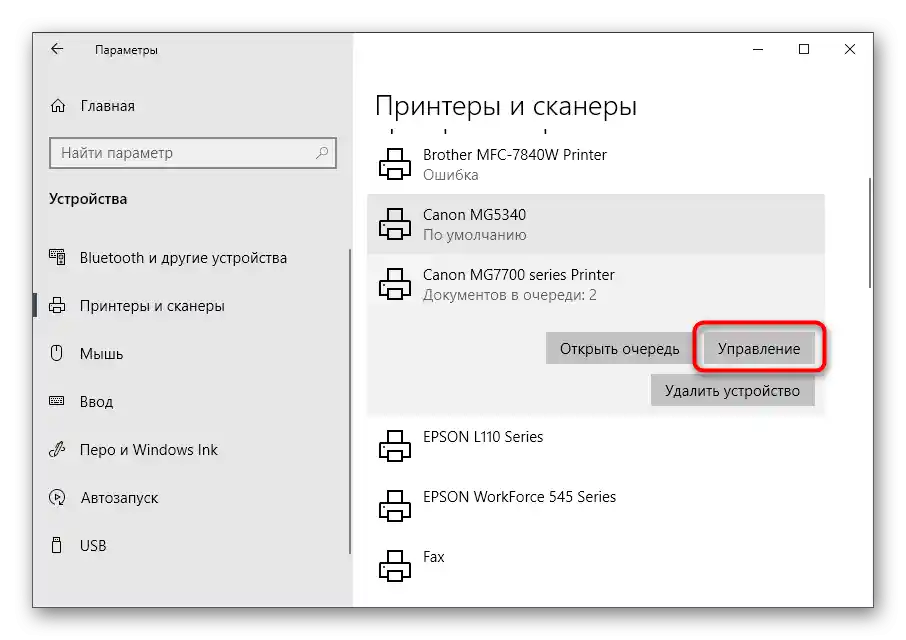
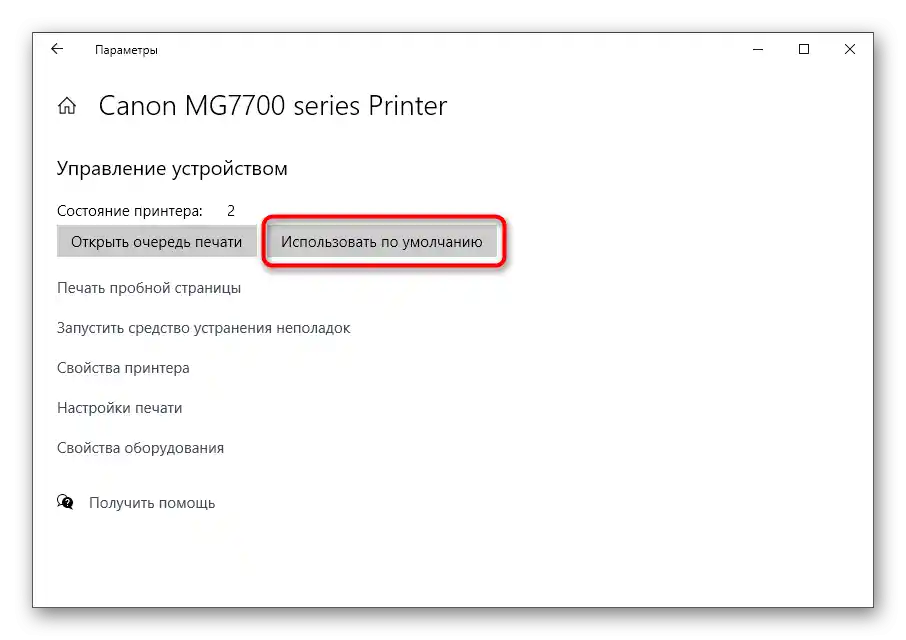
Sposób 3: Uruchomienie usługi "Menadżera drukowania"
Kolejnym powodem, dla którego drukarka wyświetlana w Windows nie drukuje, jest wyłączona usługa "Menadżera drukowania", która zarządza tym procesem. Aby to sprawdzić, należy uruchomić odpowiednią aplikację, zobaczyć i w razie potrzeby zmienić właściwości usługi.
- Najłatwiej otworzyć "Usługi" przez wyszukiwanie w "Menu Start".
- Lista jest posortowana alfabetycznie, więc łatwo znaleźć "Menadżera drukowania".
- Kliknij na nazwę, aby przejść do okna "Właściwości", gdzie w polu "Typ uruchomienia" ustaw wartość "Automatycznie", a następnie uruchom usługę, jeśli jest wyłączona.
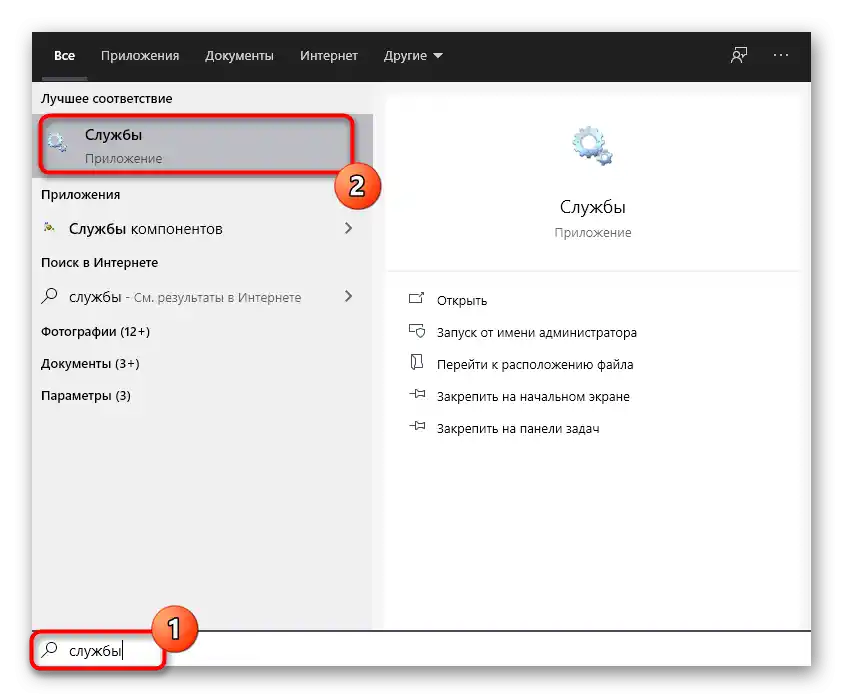
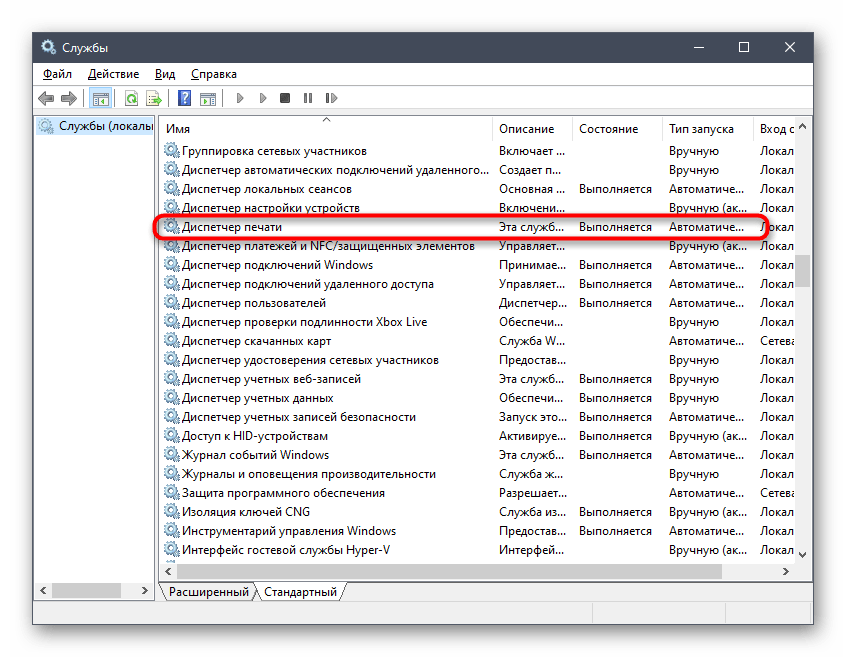
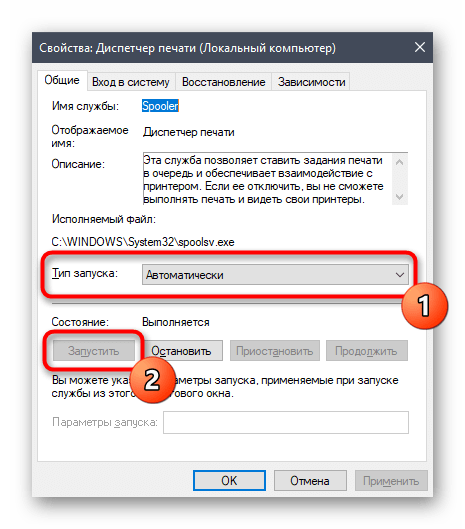
Sposób 4: Sprawdzenie stanu urządzenia
Istnieją określone powody, dla których drukarka może wstrzymać drukowanie lub przejść w tryb offline.Odnosi się to do awarii sprzętowych i systemowych, które okresowo występują praktycznie w każdym urządzeniu. Jeśli drukowanie jest wstrzymane, oznacza to, że dodane do kolejki dokumenty tam pozostaną, dopóki użytkownik ręcznie nie zmieni ustawień.
- Kliknij na nazwę drukarki w menu "Drukarki i skanery".
- Użyj przycisku "Otwórz kolejkę", aby wyświetlić odpowiednie okno.
- Rozwiń rozwijane menu "Drukarka".
- Odznacz opcje "Wstrzymaj drukowanie" i "Pracować offline".
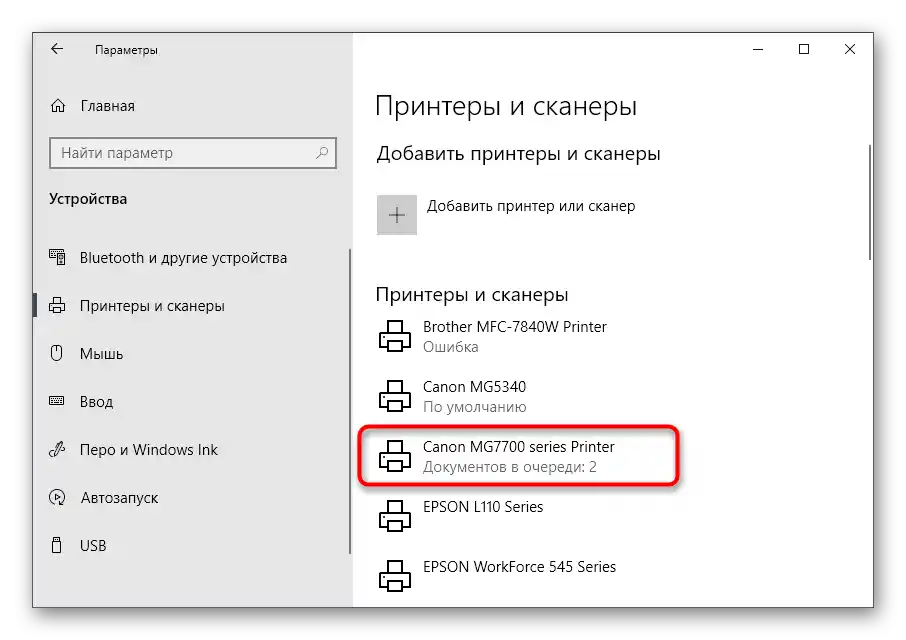
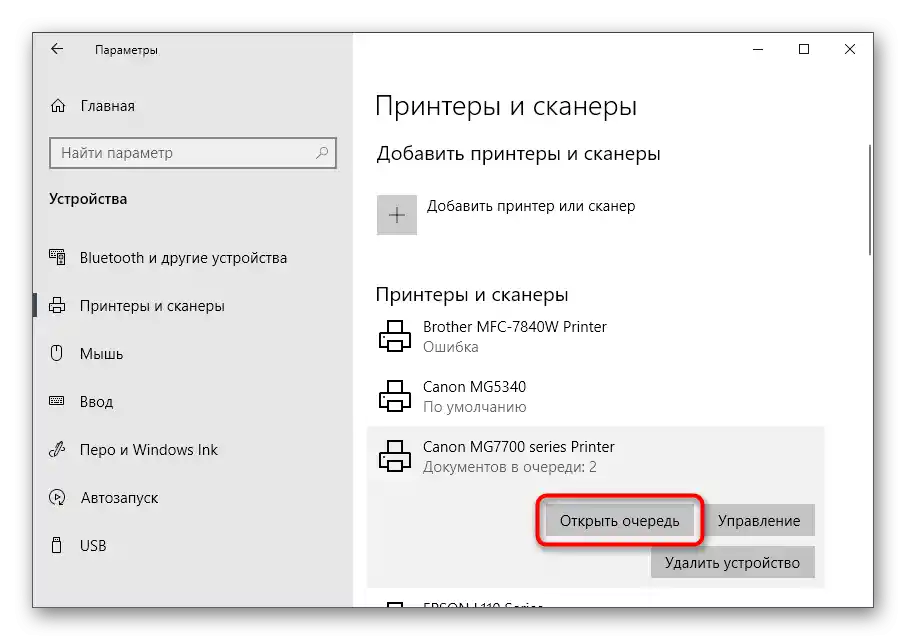
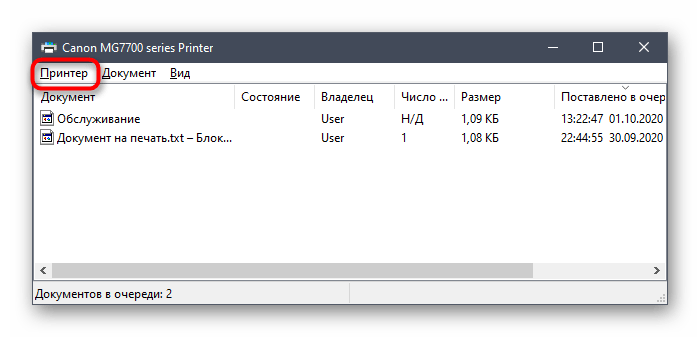
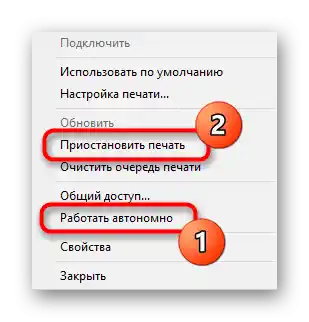
Jeśli po tym drukowanie nie uruchomiło się automatycznie, wyczyść kolejkę zgodnie z instrukcjami z następnej metody, a następnie ponownie wybierz dokument, który chcesz wydrukować.
Metoda 5: Czyszczenie kolejki drukowania
Czyszczenie kolejki drukowania pozwala przywrócić normalne działanie drukarki, gdy umieszczone tam dokumenty nie są przetwarzane z powodu wewnętrznych lub systemowych błędów. Zazwyczaj do wykonania tego zadania wystarczy nacisnąć tylko jeden przycisk w wcześniej omówionym menu, jednak czasami lista zadań zawiesza się i do jej usunięcia konieczne jest przeprowadzenie całego algorytmu działań, o czym szczegółowo przeczytasz w dalszej części artykułu.
Więcej informacji: Czyszczenie kolejki drukowania w Windows
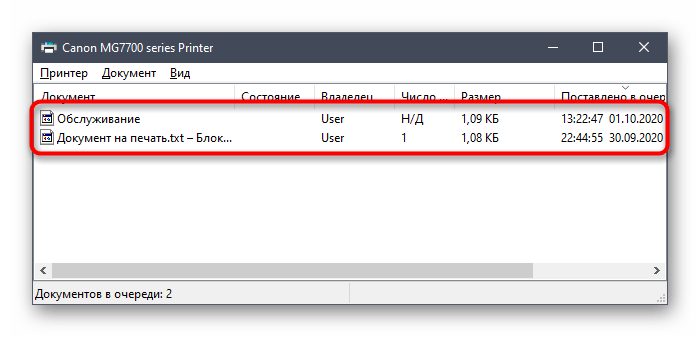
Metoda 6: Naprawa zmiennych środowiskowych
W systemie Windows istnieje szereg zmiennych środowiskowych odpowiedzialnych za wykonywanie zadań systemowych, z których część przetwarza dokumenty wysyłane do druku. Jeśli program, wirus lub użytkownik wprowadzi zmiany w tych plikach, mogą wystąpić problemy, które wpłyną również na działanie drukarki.
- Aby sprawdzić zmienne środowiskowe, przejdź do sekcji "System" w "Panelu sterowania", znajdując ją za pomocą wyszukiwania w "Menu Start".
- Kliknij "Dodatkowe opcje systemu".
- Wyświetli się okno "Właściwości systemu", gdzie na pierwszej zakładce "Zaawansowane" kliknij na "Zmienne środowiskowe".
- Znajdź dwie zmienne "TEMP" i "TMP", upewnij się, że ich wartości odpowiadają przykładom na następnym obrazku.
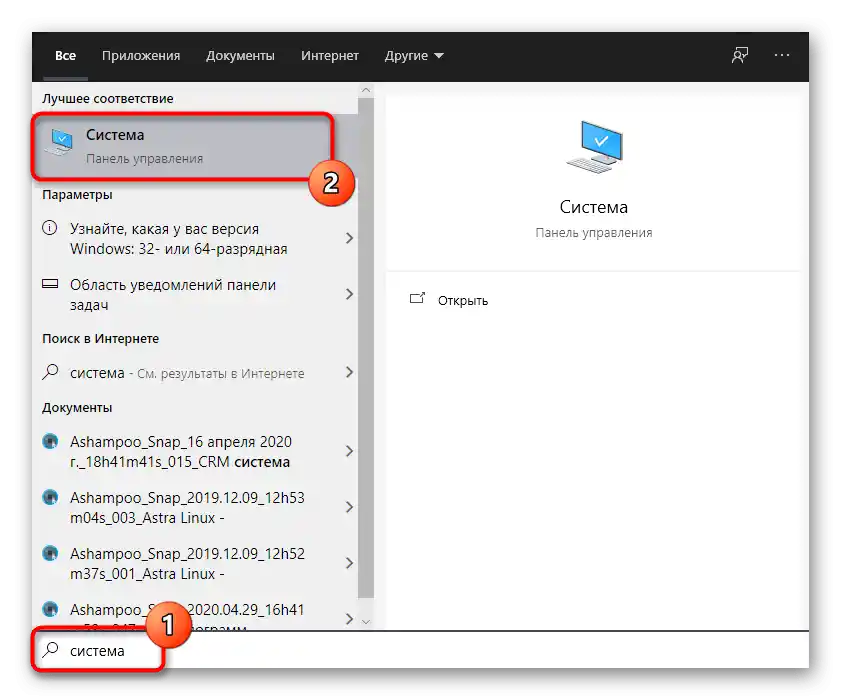
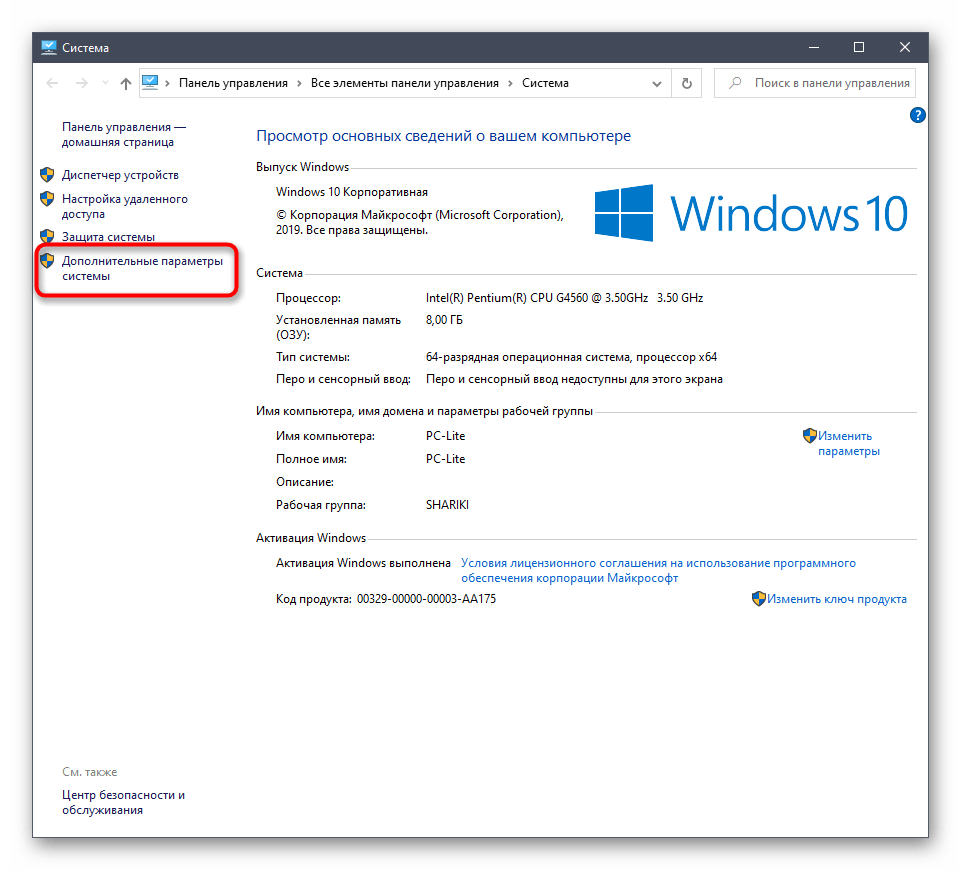
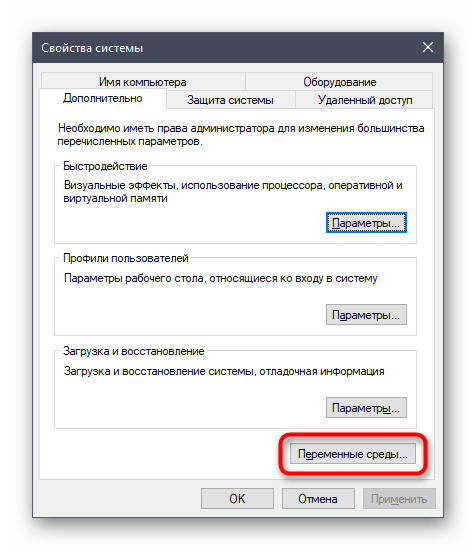
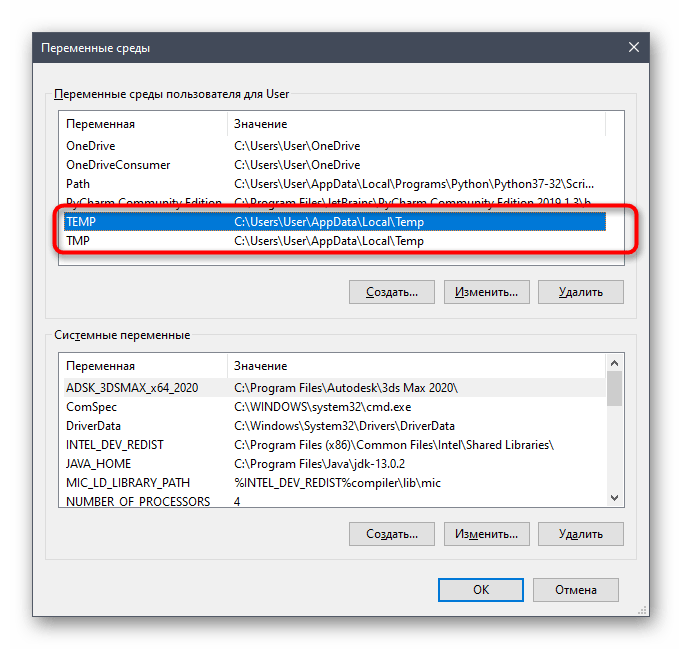
Jeśli wprowadzono jakiekolwiek zmiany, koniecznie zrestartuj komputer, aby je zastosować.
Sposób 7: Tymczasowe wyłączenie zapory i programu antywirusowego
Metoda ta jest odpowiednia tylko dla użytkowników, którzy korzystają z drukarki sieciowej lub drukują w sieci lokalnej. Jak wiadomo, do wymiany danych używany jest port, który automatycznie otwiera się przez standardową zaporę i zewnętrzny program antywirusowy, jeśli jest zainstalowany. Jednak czasami z powodu specyfiki modelu drukarki lub jej sterownika ten proces może zawieść, w wyniku czego port zostaje zablokowany i drukowanie staje się niemożliwe. Aby sprawdzić tę sytuację, tymczasowo wyłącz program antywirusowy i zaporę, postępując zgodnie z instrukcjami z poniższych artykułów.
Więcej informacji: Wyłączamy zaporę / program antywirusowy
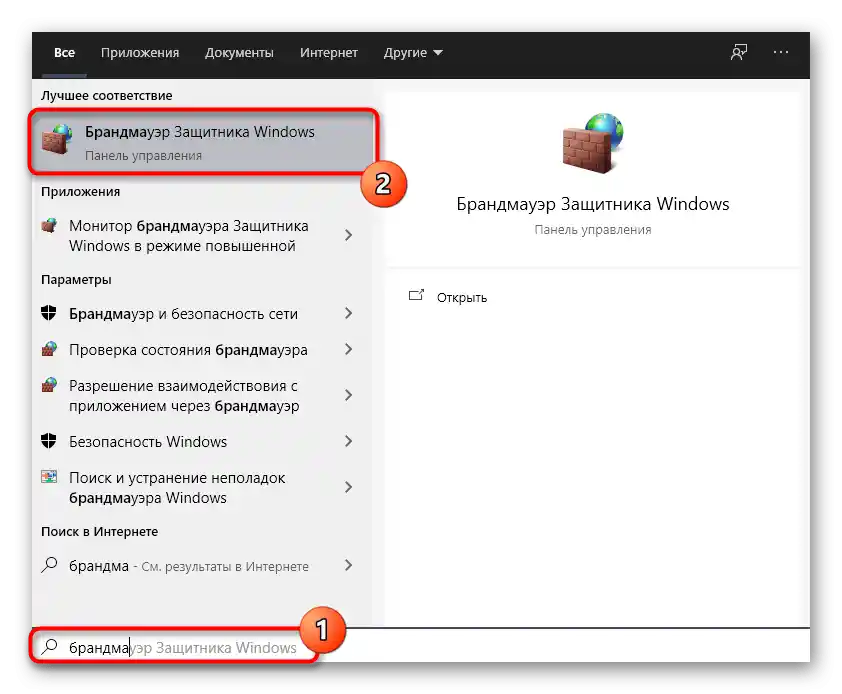
Jeśli okaże się, że problemem rzeczywiście jest zablokowany przez zaporę port, należy go ponownie otworzyć, ustawiając wszystkie wyjątki. Proces ten jest szczegółowo opisany w innym materiale na naszej stronie.
Więcej informacji: Otwieramy porty w zaporze Windows
Sposób 8: Konfiguracja udostępniania drukarki
Kolejna metoda, odpowiednia tylko dla użytkowników urządzeń sieciowych. Każda drukarka musi być prawidłowo skonfigurowana, aby mogła poprawnie współpracować z komputerami w sieci lokalnej.Aby to zrobić, najpierw należy włączyć udostępnianie na głównym komputerze i zorganizować zasady sieci lokalnej, o czym przeczytasz dalej.
Szczegóły: Konfiguracja drukarki sieciowej
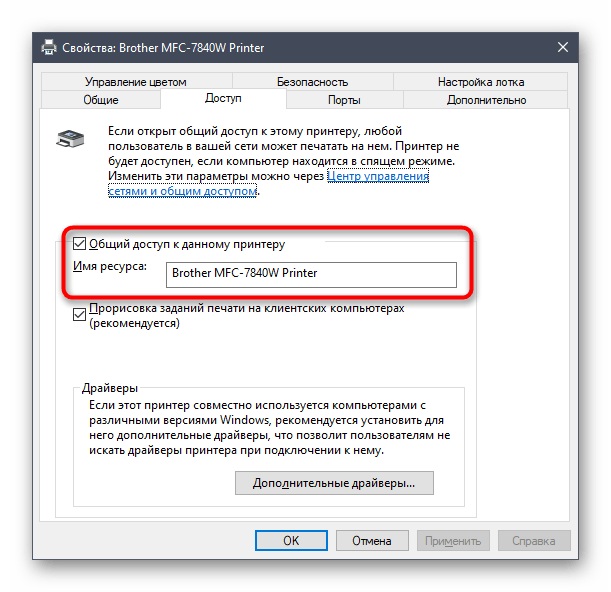
Na pozostałych komputerach podłączonych do sieci lokalnej wykonuje się te same czynności związane z dodawaniem samej drukarki. Instrukcję w tej sprawie znajdziesz poniżej.
Szczegóły: Podłączenie drukarki sieciowej w Windows
Sposób 9: Programowe czyszczenie drukarki
Omówimy ostatnią przyczynę, dla której drukarka wyświetlana w systemie operacyjnym może nie drukować dokumentów. Jest ona związana z zanieczyszczeniem głowicy drukującej, bębna podawania papieru lub dysz. Najprostszym sposobem na pozbycie się takich problemów jest uruchomienie programowego czyszczenia.
- Otwórz listę drukarek, wybierz używaną i przejdź do zarządzania nią.
- Kliknij na pozycji "Ustawienia drukowania".
- Przejdź do zakładki "Serwis" i uruchom standardowe operacje czyszczenia.
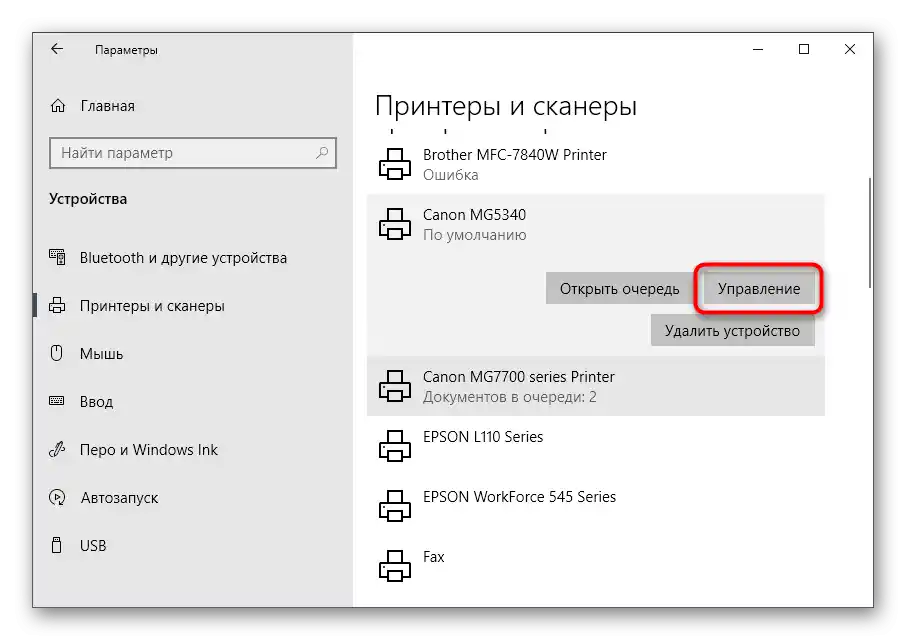
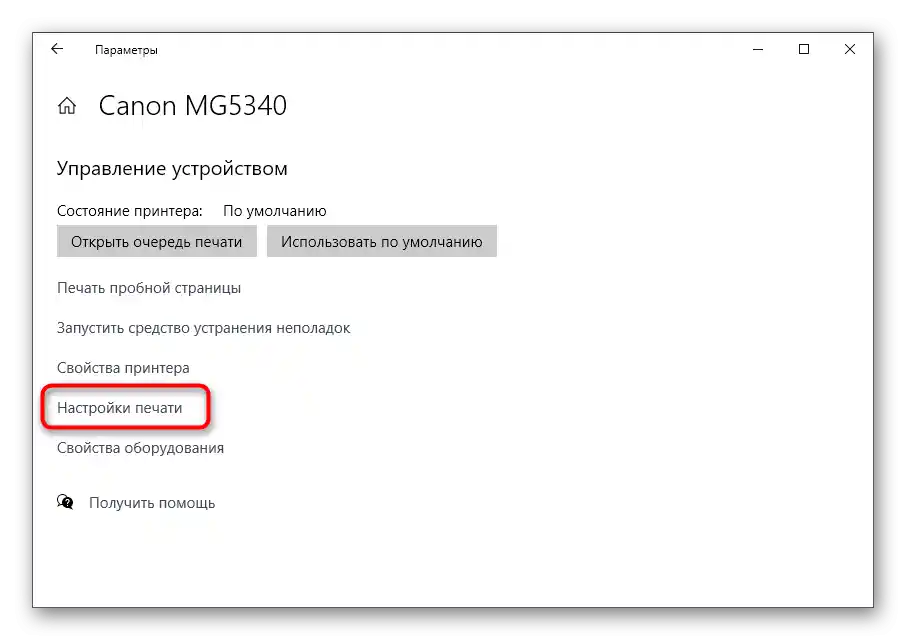
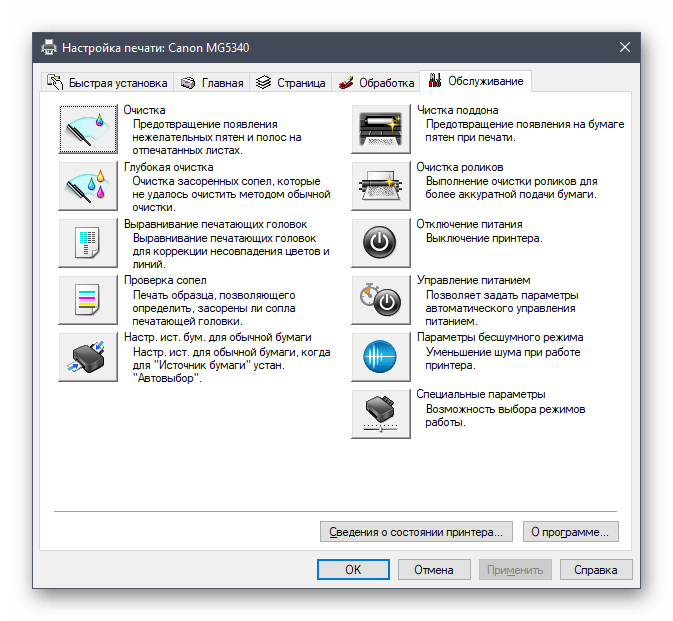
Szczegółowe informacje na temat korzystania z każdego dostępnego narzędzia serwisowego znajdziesz dalej.
Szczegóły: Prawidłowe czyszczenie drukarek